Posted by : Zock Landry
Autoriser des applications à accéder au micro dans Windows 10
Pour les applications du Microsoft Store
Voici comment vous allez pouvoir choisir quelles applications du Microsoft Store sont autorisées, ou non, à utiliser le microphone :
- Ouvrez les Paramètres > Confidentialité.
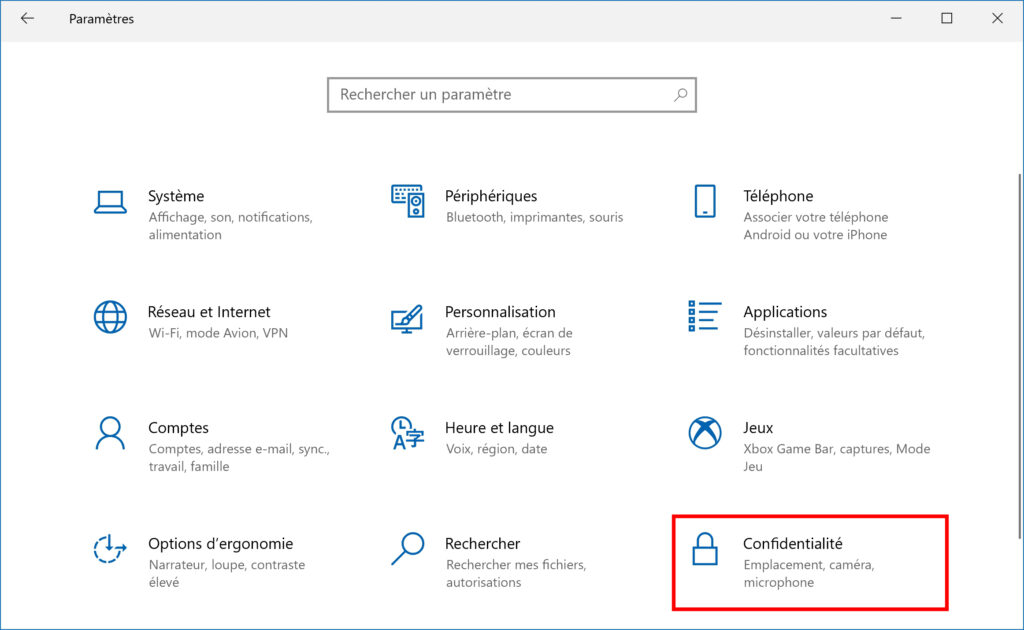
- Dans le menu de gauche, cliquez sur Microphone.
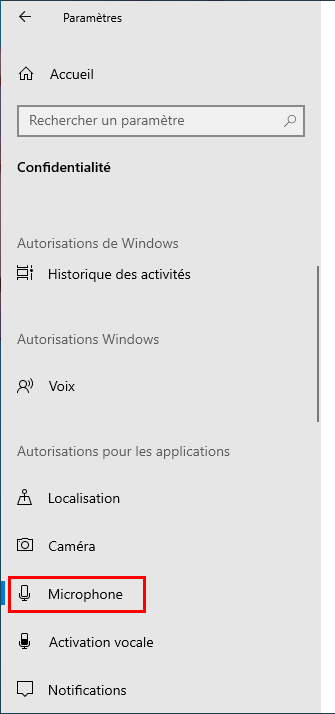
- Sous Choisir les applications du Microsoft Store qui peuvent accéder à votre micro, basculez l’interrupteur vers Activé pour chaque application dont vous souhaitez autoriser l’accès au microphone.
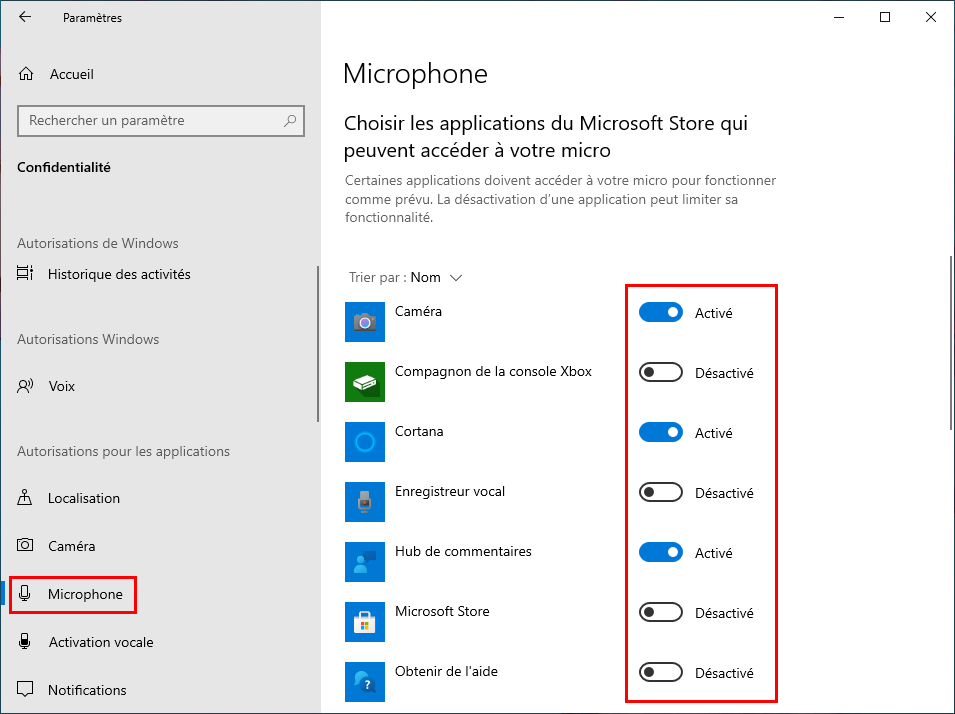
Pour les applications de bureau
Concernant les applications de bureau et certaines fonctionnalités Windows, vous allez pouvoir également autoriser ou non l’accès au microphone. Vous noterez toutefois que vous ne pouvez pas faire ce choix pour chaque application comme précédemment. C’est une autorisation globale.
- Ouvrez les Paramètres > Confidentialité.
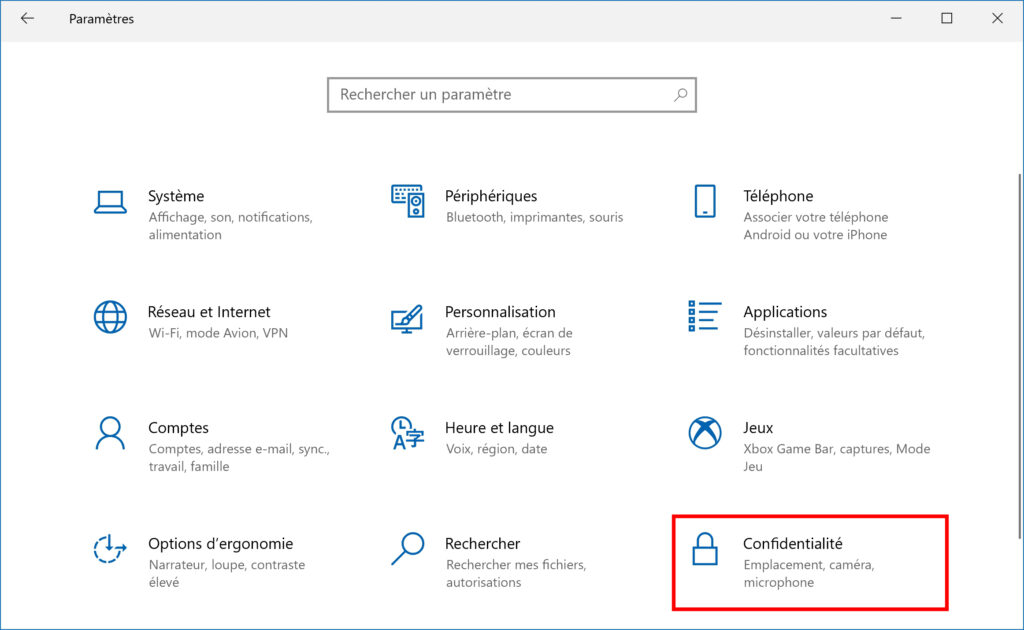
- Dans le menu de gauche, cliquez sur Microphone.
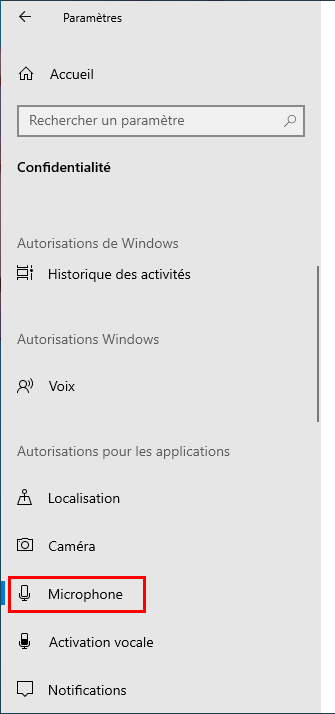
- Sous Autoriser les applications de bureau à accéder à votre micro, basculez l’interrupteur vers Activé.

Avec l’Éditeur de stratégie de groupe locale
Dans Windows 10, vous avez l’Éditeur de stratégie locale qui permet de définir des restrictions d’accès. Y compris l’accès à votre microphone.
- Ouvrez l’Éditeur de stratégie de groupe locale en saisissant la commande Exécuter : gpedit.msc.
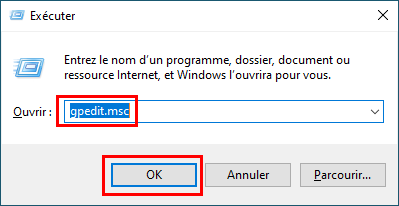
- Déroulez les dossiers suivants : Configuration ordinateur > Modèles d’administration > Composants Windows et cliquez sur le dossier Confidentialité de l’application.

- Double-cliquez sur Permettre aux applications Windows d’accéder au micro.
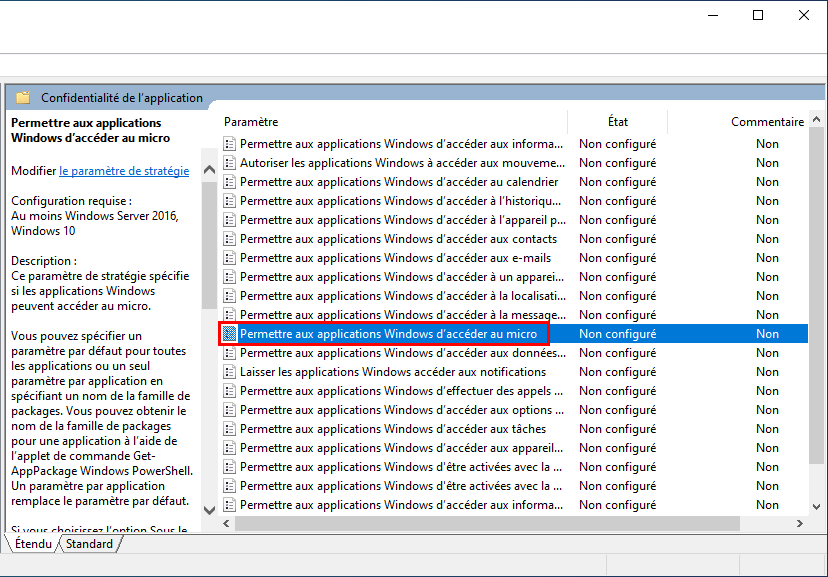
- Sélectionnez Activé, dans le haut de la fenêtre.
 NB: en choisissant Désactivé, vous laissez la configuration possible dans Paramètres > Confidentialité.
NB: en choisissant Désactivé, vous laissez la configuration possible dans Paramètres > Confidentialité. - Sélectionnez une option dans la liste déroulante sous Valeur par défaut pour toutes les applications, selon votre préférence :
- Sous le contrôle de l’utilisateur : permet aux utilisateurs de faire leurs choix dans Paramètres > Confidentialité.
- Forcer l’autorisation : les utilisateurs ne peuvent pas modifier, les applications ont accès au microphone.
- Forcer le refus : les utilisateurs ne peuvent pas modifier, les applications ont accès au microphone.
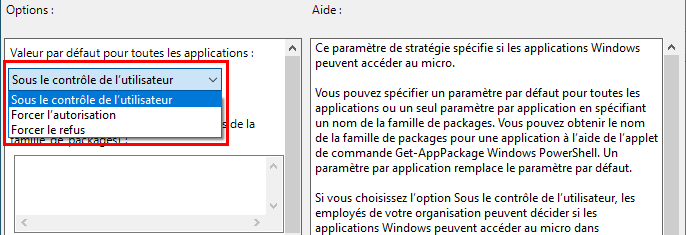
- Validez avec OK.










 #ref-menu
#ref-menu